
Windows 10 heeft eindelijk het Start-menu teruggebracht en het is beter aanpasbaar dan ooit. Hier is een kort overzicht van alle verschillende manieren waarop u het Start-menu kunt aanpassen aan uw wensen.
Organiseer, bewerk, verwijder of voeg nieuwe items toe aan de Applijst
U kunt gemakkelijk ga naar de mapstructuur van het menu Start op de harde schijf om items te bewerken, opnieuw in te delen of zelfs nieuwe items toe te voegen. Dit geeft u ook het voordeel dat u kunt zoeken naar deze nieuwe snelkoppelingen die u maakt. En ja, je kunt dit doen door items afzonderlijk in (of naar) het Start-menu te slepen, maar herschikken via Verkenner gaat veel sneller als je een heleboel dingen hebt die je wilt wijzigen.
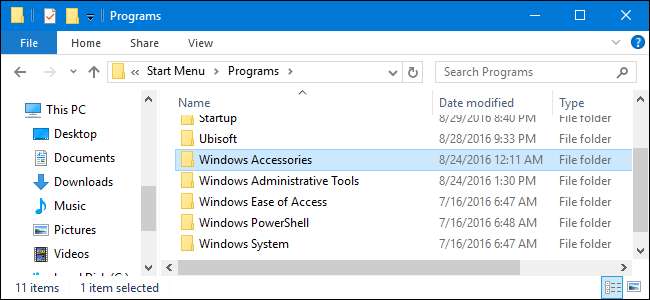
Het is vermeldenswaard dat de map met het menu Start geen universele apps weergeeft die u hebt geïnstalleerd, dus u moet de apps oplossen die alleen het menu zelf gebruiken. Voor het grootste deel kunt u elke app verwijderen, behalve enkele ingebouwde apps, door er met de rechtermuisknop op te klikken in het menu Start en 'Verwijderen' te kiezen.
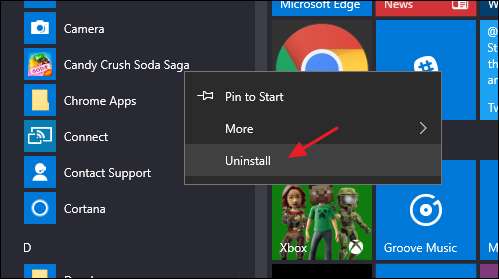
Pas het formaat van het Startmenu aan
U kunt het formaat van het Start-menu snel wijzigen door de boven- of rechterrand van het menu met uw muis te slepen.
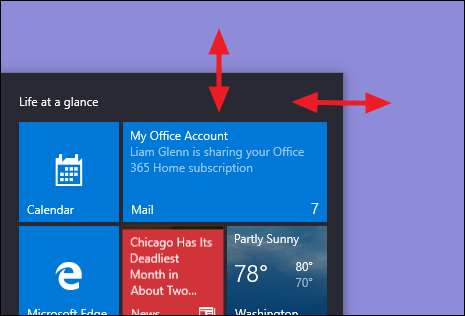
Het formaat van verticaal wijzigen werkt precies zoals u zou verwachten. Als u het formaat horizontaal aanpast, kunt u het Start-menu met één volledige kolom met pictogramgroepen tegelijk vergroten - maximaal vier kolommen. Helaas kunt u het menu slechts tot één kolom beperken.
U kunt Windows ook zo instellen dat in elke kolom een paar extra tegels worden weergegeven. Ga gewoon naar Instellingen> Personalisatie> Start en schakel de optie "Meer tegels weergeven bij start" in.

Als de optie "Meer tegels bij start weergeven" is ingeschakeld, kunt u zien dat de tegelkolom is vergroot met de breedte van een middelgrote tegel.

Merk op dat als u de optie "Meer tegels weergeven" inschakelt, u nog steeds het formaat van het Start-menu horizontaal kunt wijzigen, maar slechts maximaal drie kolommen met pictogramgroepen in plaats van vier.
Tegels vastzetten en losmaken
U kunt tegels eenvoudig vastzetten en losmaken door met de rechtermuisknop op elke tegel te klikken en 'Losmaken van start' te selecteren.
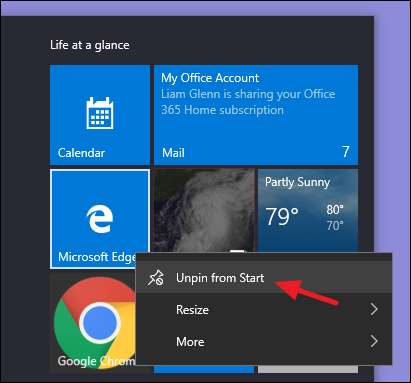
Als er een app is die niet is vastgezet, maar u wilt er een tegel voor, blader dan door de lijst met apps aan de linkerkant van het Start-menu. Als u vindt wat u zoekt, klikt u met de rechtermuisknop op de app en kiest u 'Vastzetten aan start'.
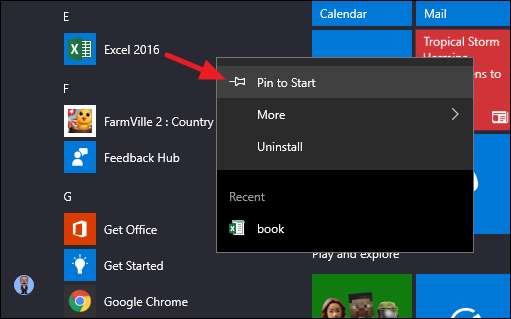
Formaat tegels wijzigen
U kunt de grootte van een tegel wijzigen door er met de rechtermuisknop op te klikken, "Formaat wijzigen" aan te wijzen en vervolgens de gewenste grootte te kiezen.

Vier kleine tegels passen in een middelgrote tegel. Vier middelgrote tegels passen in een grote tegel. En een brede tegel is zo groot als twee middelgrote tegels naast elkaar.
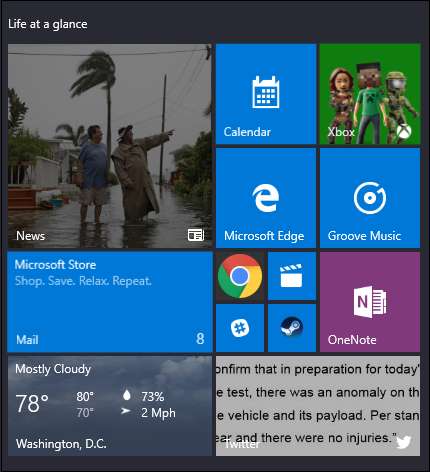
Helaas kan het betegelen een beetje raar zijn, dus als je een oneven aantal kleine tegels hebt, krijg je lege ruimte.
Schakel live tegelupdates uit
Als al die knipperende tegels u irriteren, klikt u er met de rechtermuisknop op, wijst u naar 'Meer' en kiest u 'Schakel live-tegels uit'.
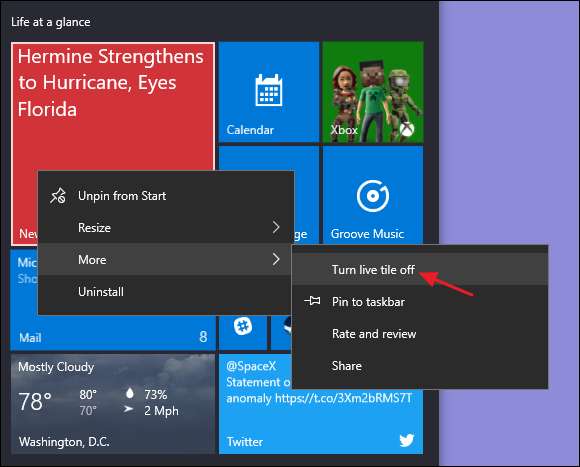
In vergelijking met het bovenstaande voorbeeld, kunt u zien dat de Nieuws-tegel weer een normale tegelknop is.
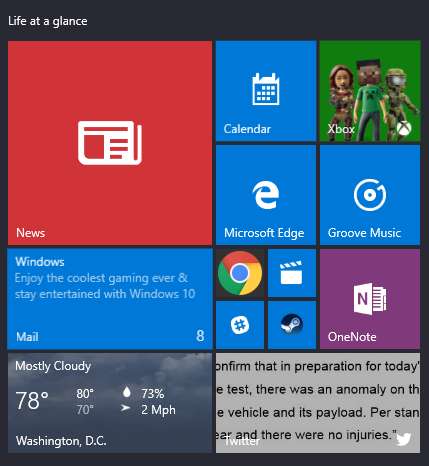
Voor het grootste deel vinden we live-tegels een beetje druk voor onze smaak, maar ze kunnen handig zijn voor tegels zoals Weer of Kalender, waar het leuk is om in één oogopslag informatie te hebben.
Group Tiles Into Folders
U kunt ook tegels in het menu Start in mappen groeperen. Deze mappen werken ongeveer zoals app-mappen op een smartphone. Om een nieuwe map te maken, sleept u een tegel en zet u deze neer op een andere tegel. Die tegels worden vervolgens gegroepeerd in een map. U kunt vervolgens andere tegels aan de map toevoegen door ze naar de map te slepen.
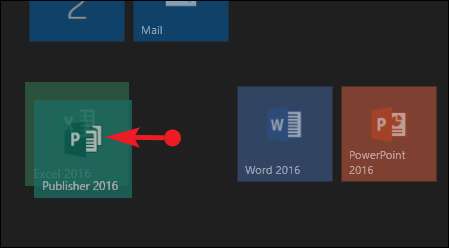
Zodra u tegels in een map heeft, hoeft u alleen maar op de map te klikken om deze uit te vouwen.
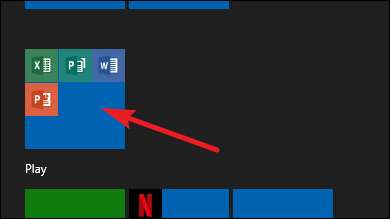
Vervolgens kunt u op een tegel binnenin klikken om de app te starten. Klik op de pijl boven de map om deze weer samen te vouwen.
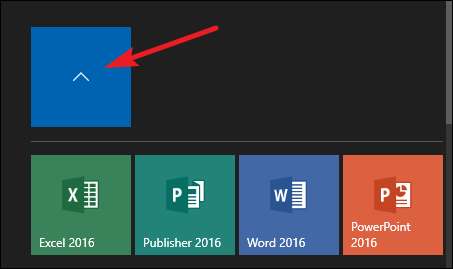
Als u tegels uit een map wilt verwijderen, sleept u ze terug uit de map en zet u ze rechtstreeks neer in uw Start-menu. U kunt de tegel ook losmaken van uw Start-menu en vervolgens weer vastzetten als het slepen te lastig is.
Verwijder alle live-tegels als u ze niet leuk vindt
Als je de tegels in je Start-menu helemaal niet leuk vindt, kun je ze verwijderen. Klik met de rechtermuisknop op elk item en klik vervolgens op 'Losmaken van start' totdat ze allemaal verdwenen zijn.
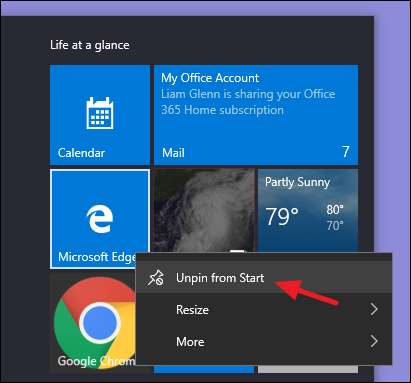
Nadat je de laatste tegel hebt losgemaakt, kun je het formaat van het Start-menu horizontaal wijzigen door de rechterrand vast te pakken en te slepen totdat het tegelgedeelte verdwijnt. Je hebt dan alleen een mooie, bijgesneden lijst met apps.
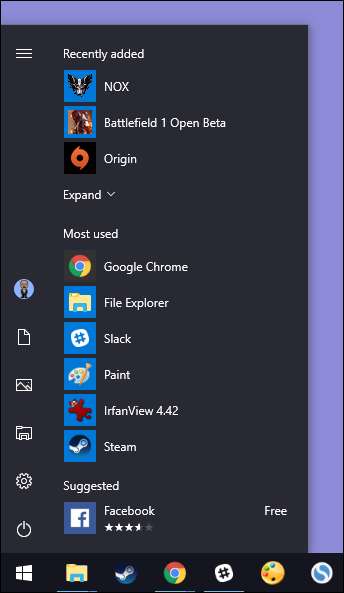
Wijzig de kleur van het Startmenu (en de taakbalk)
U kunt eenvoudig de kleur van uw startmenu en taakbalk wijzigen. Ga naar Instellingen> Personalisatie> Kleuren om aan de slag te gaan. Met Windows kunt u een enkele accentkleur kiezen uit een vooraf geselecteerde groep, of u kunt de gewenste accentkleur verfijnen door op de knop "Aangepaste kleur" te klikken. Klik gewoon op een kleur die u wilt gebruiken. U kunt Windows ook een accentkleur voor u laten kiezen op basis van uw huidige achtergrondbehang door de optie "Kies automatisch een accentkleur uit mijn achtergrond" te selecteren.
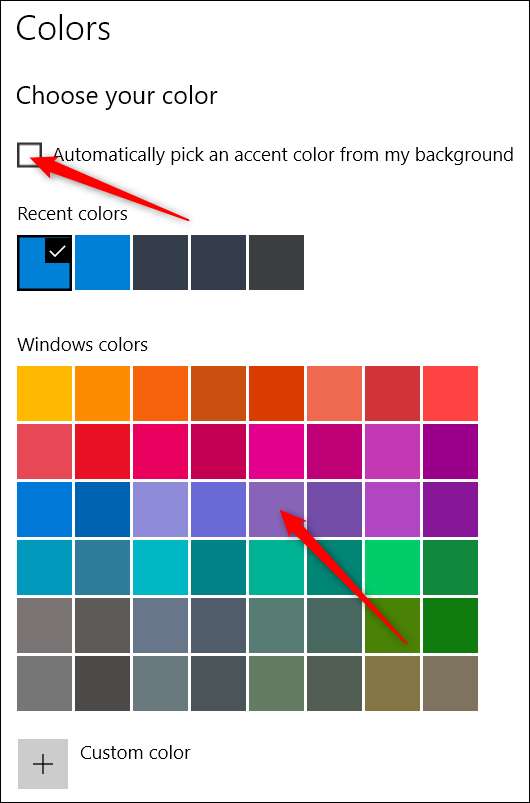
Nadat je een accentkleur hebt gekozen, is je volgende stap het kiezen waar die accentkleur wordt gebruikt. Scrol een beetje naar beneden naar het gedeelte "Meer opties". Uw twee opties hier zijn 'Start, taakbalk en actiecentrum' en 'Titelbalken'. De eerste optie gebruikt de accentkleur als achtergrond voor uw Start-menu, taakbalk en actiecentrum en markeert ook bepaalde items op die elementen, zoals app-pictogrammen in het Start-menu, met dezelfde accentkleur. De tweede optie gebruikt de accentkleur voor de titelbalk van uw actieve venster.
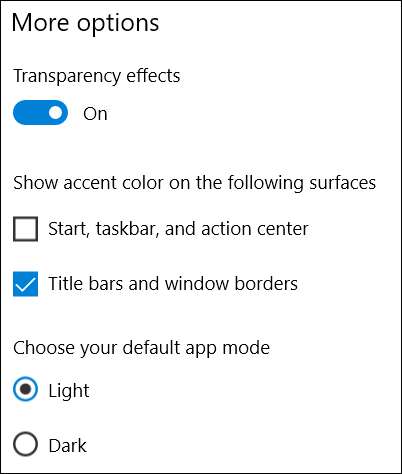
Helaas zijn het Start-menu, de taakbalk en de Action Center-elementen gegroepeerd voor kleurselectie en kunt u ze niet verschillende kleuren geven. We hebben echter een snelle registerhack die u in ieder geval kan toestaan houd een zwarte achtergrond in uw startmenu en actiecentrum . De tweede optie gebruikt de accentkleur op de titelbalk van actieve vensters, hoewel we ook een andere hack voor je hebben als je dat wilt gebruik de accentkleur op inactieve vensters , ook.
Terug op het kleuren-personalisatiescherm vindt u ook een optie "Transparantie-effect" om uw Start-menu, taakbalk en actiecentrum transparant te maken of niet. Deze optie heeft geen invloed op de accentkleur als deze op die elementen wordt gebruikt.
En tot slot kunt u een donkere modus inschakelen voor instellingen en apps. Hoewel deze instelling voor de app-modus niet van invloed is op elke app, hebben we wel enkele trucs waar je misschien van geniet bijna overal in Windows 10 een donker thema gebruiken .
Bepaal hoe uw app-lijsten worden weergegeven in het menu Start
Standaard geeft uw Start-menu een aantal van uw recent geïnstalleerde, meest gebruikte en voorgestelde apps weer, gevolgd door een lijst met alle apps die op uw systeem zijn geïnstalleerd.
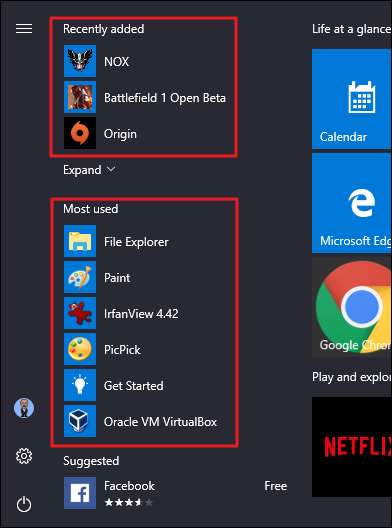
Als je deze niet leuk vindt, stel dat je liever gewoon je volledige lijst met apps ziet zonder ernaar te hoeven scrollen, kun je alle drie de secties eenvoudig uitschakelen. Ga naar Instellingen> Personalisatie> Start. Zoek naar de opties 'App-lijst weergeven in menu Start', 'Recent toegevoegde apps weergeven' en 'Meest gebruikte apps weergeven' en schakel alle apps die je niet wilt zien uit in je Start-menu.
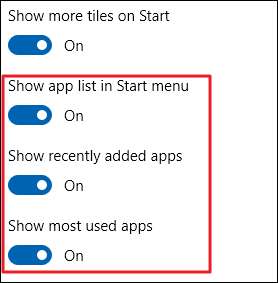
Kies welke mappen verschijnen in het menu Start
De opties Gebruiker, Documenten, Afbeeldingen, Instellingen en Energie zijn nu weggestopt in een kleine kolom helemaal links van het Start-menu. Klik op de knop linksboven in het menu Start om deze kolom uit te vouwen.
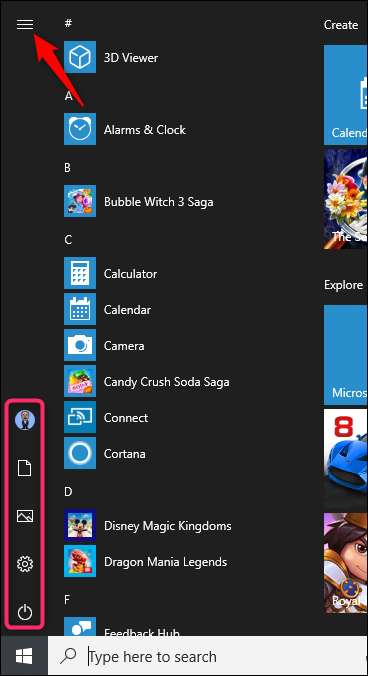
Je kunt diezelfde opties zien met hun volledige naam en ook veel leuke, uitnodigende open ruimte erboven. U kunt dingen aan die ruimte toevoegen.
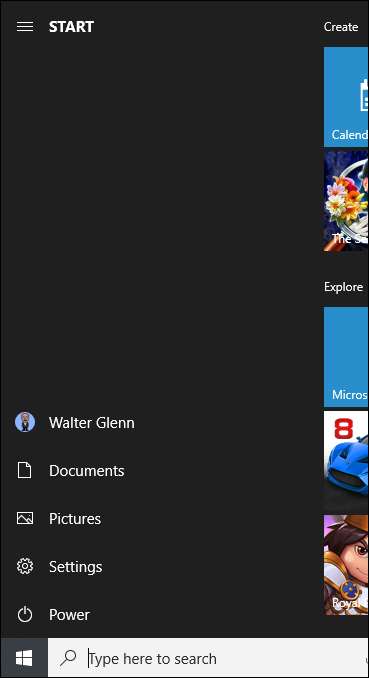
Ga naar Instellingen> Personalisatie> Start. Scrol aan de rechterkant helemaal naar beneden en klik op de link "Kies welke mappen verschijnen op Start".
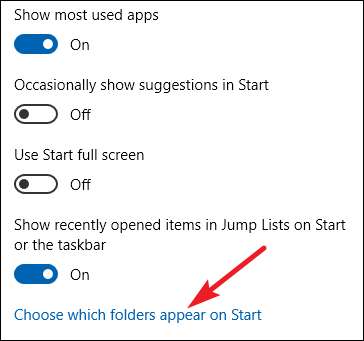
Kies de mappen die u in het menu Start wilt weergeven.
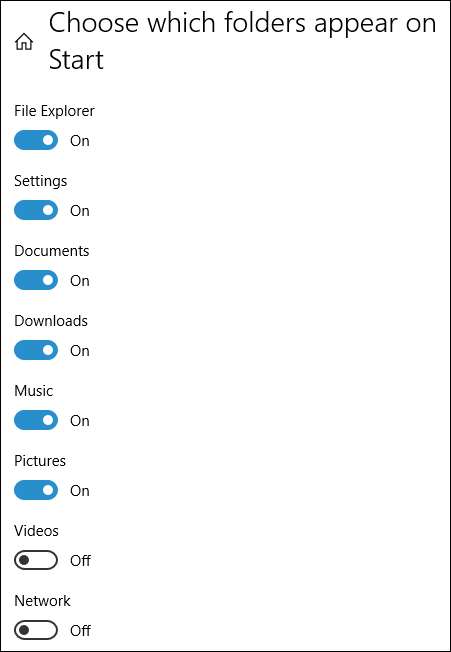
En hier is een zij-aan-zij-blik op hoe die nieuwe mappen eruitzien als pictogrammen en in de uitgevouwen weergave.

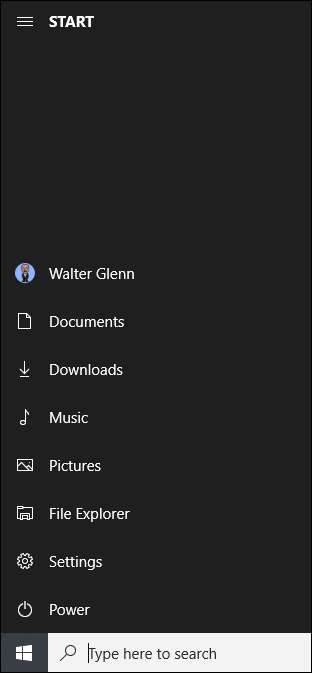
Gebruik een startmenu op volledig scherm
Aan de andere kant, als je de tegels echt leuk vindt en de startervaring op volledig scherm van Windows 8 mist, kun je het Start-menu altijd op volledig scherm laten openen. Ga naar Instellingen> Personalisatie> Start. Schakel de optie "Start op volledig scherm gebruiken" in.

Wanneer u nu uw Start-menu opent, ziet u het in al zijn glorie op volledig scherm.
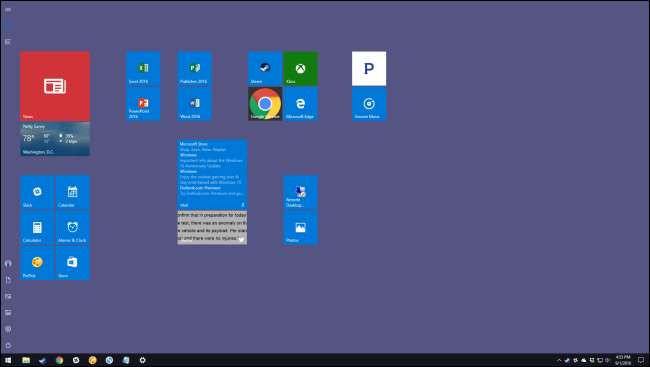
Verwijder voorgestelde apps uit uw lijst met apps
Terwijl u uw Start-menu heeft gebruikt, heeft u waarschijnlijk gemerkt dat er af en toe suggesties voor apps die u mogelijk wilt installeren, in uw lijst met apps worden weergegeven.
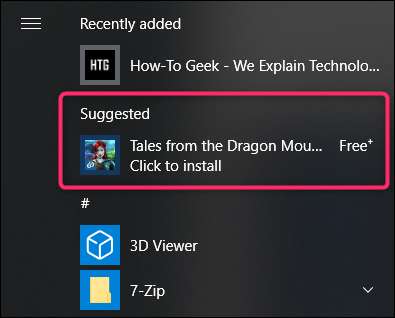
Om hiervan af te komen, hoeft u alleen maar naar Instellingen> Persoonlijke instellingen> Start te gaan en de optie "Af en toe suggesties weergeven in Start" uit te schakelen.
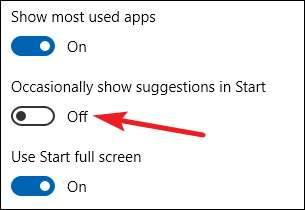
Merk op dat deze voorgestelde apps verschillen van de vooraf geïnstalleerde apps en advertenties, zoals Candy Crush, die u waarschijnlijk ook niet wilt. Om deze te verwijderen, moet u met de rechtermuisknop op elk item klikken en het verwijderen. En terwijl u toch bezig bent, wilt u misschien kijken hoe u alle ingebouwde advertenties van Windows 10 uitschakelt .
En vergeet niet: als u het Windows 10 Start-menu helemaal niet leuk vindt, kunt u terugkeren naar de gloriedagen van Windows 7 - en toch veel van de Windows 10-functionaliteit behouden - met een Start-menu-vervanging zoals Beginnen 10 of ClassicShell .






